Seguramente ya has escuchado sobre Facebook Business Manager y si no es así, es momento de que pongas mucha atención.
Se le conoce como la herramienta que reúne en un mismo sitio a las personas que trabajan con cuentas de anuncios y páginas, facilitando su trabajo.
Y la realidad es que resulta sumamente útil para hacer varias tareas a la vez.
Primero, te daremos las razones por las cuales debes usarlo, después, responderemos las tres preguntas más frecuentes y finalmente te platicaremos de sus beneficios.
Sin duda terminarás convencido de utilizarlo, así que después de eso, te explicaremos paso por paso, cómo configurarlo y hacer un gran uso de Facebook Business Manager.
Comenzamos.
5 razones por las que debes usar el Facebook Business Manager sí o sí:
- Tu empresa tiene varias páginas que debe monitorear así como una gran cantidad de personal.
- Se anuncian en diferentes regiones, con diferentes zonas horarias.
- Tu empresa maneja a múltiples clientes con varias páginas así como cuentas de anuncios, de las cuales debes hacer seguimiento y reportes.
- Son startups o comercios electrónicos que desean captar audiencia para sus campañas y dispararlas a la par de sus ventas.
- Son sitios en línea y blogs que deseen compartir audiencia personalizada con otros blogs y sitios web.
Facebook Business Manager: 3 preguntas frecuentes antes de comenzar
¿Necesito una página comercial de Facebook para usar el Business Manager?
La respuesta es afirmativa y esa página debe ser del negocio que deseas publicitar.
¿Tengo que usar mi cuenta de FB para unirme a una empresa?
Por razones de seguridad, se espera que los usuarios de los administradores comerciales (Business Manager) verifiquen su cuenta al vincularla a su página de Facebook.
¿Puedo agregar una tarjeta de crédito a mi negocio?
¡Claro! En la pestaña de métodos de pago, la cual encontrarás en la configuración del Business Manager, puedes agregar una tarjeta de crédito que sea aplicable a cualquier cuenta nueva que crees.
Si ya tienes algunas cuentas existentes que están trabajando con tu crédito, quizás necesitas ayuda de Facebook para reconfigurarla.
7 beneficios de utilizar Facebook Business Manager
1. Administra tu proceso de negocio desde un panel de control completamente centralizado y de fácil accesibilidad.
Podrás organizar y acceder a tus páginas, anuncios y personas de manera sencilla, optimizando el flujo de trabajo y ahorrando en el tiempo de producción.
2. Mejor control de tu negocio/empresa/marca.
Tendrás la autoridad para designar los inicios de sesión de tu equipo según lo requieras.
Así controlarás el nivel de acceso con la herramienta, desde la página de inicio podrás asignar las páginas y cuentas de anuncios sin problemas de seguridad.
3. Adiós a tener clientes o empleados en tu Facebook personal.
Las notificaciones comerciales estarán ligadas a tu ID de correo electrónico laboral, garantizándote que están en la misma fase de seguimiento de tus propuestas comerciales.
De ese modo estarás en contacto con clientes y fuerza laboral al un mismo tiempo.
4. Reportes de negocio fáciles de crear.
Con Facebook Business Manager, tendrás varias opciones completamente personalizadas y encima, fáciles de utilizar, con las que preparar tus reportes de gestión, análisis y métricas.
5. Flexibilidad a través de sus múltiples características.
Como anunciante, podrás crear anuncios paralelos con varias imágenes además de textos en diferentes conjuntos de anuncios, todo con ajustes personalizados.
6. Servicio con valor agregado.
Facebook Business Manager permite a los clientes tener control sobre sus campañas publicitarias y páginas de Facebook.
Además también hace que sea fácil reclamar cuentas de anuncios, aplicaciones, administrar proyectos y socios.
Por si fuera poco, permite a los clientes tener múltiples niveles de control sobre sus páginas de Facebook y campañas publicitarias.
7. Colaboración empresarial y en equipo.
Esta novedosa herramienta te ofrece una visibilidad y plataforma sólida, por lo que ahora te será más fácil crear oportunidades de colaboración dentro de tu equipo.
El nivel de transparencia aumentará para tu organización, ya que proporcionará una imagen completa de las operaciones y los objetivos del negocio.
Manejo intuitivo: la herramienta en un vistazo
Facebook Business Manager es el apoyo que estabas buscando para que tu equipo se mantenga organizado y enfocado al monitorear, crear y publicar anuncios, páginas y otros recursos comerciales en Facebook.
Con ella puedes decidir si el acceso que les vas a dar a tus empleados es parcial o total así como cuáles serán sus roles en la plataforma, entre muchas cosas más como:
1. Alertas
Se te mostrarán notificaciones si alguna de tus cuentas publicitarias cuenta con cargos pendientes, para que puedas solucionarlo a la brevedad y así evitar retrasos en tus campañas publicitarias.
Para mayor comodidad y eficacia, podrás agregar un método de pago directamente desde la página de inicio.
2. Solicitudes
Olvídate de tener que ir hasta la configuración para administrarlas.
La sección de solicitudes pendientes se encuentra justo debajo de la tarjeta de alerta, en la página de inicio.
Funciona de manera parecida a la cuentas personales de FB, ya que puedes aprobar o rechazar las solicitudes para unirse a tu negocio, cancelar invitaciones o bien, volver a enviarlas para que otros negocios y/o personas se unan a tu empresa.
Por si fuera poco, podrás ver cuando tus solicitudes vayan a caducar.
3. Cuentas publicitarias
Aquí es donde encontrarás resguardada información valiosa sobre el número de cuentas publicitarias que están conectadas con tu negocio así como las campañas activas que estén asociadas.
Además te permite consultar el cálculo estimado de cuánto dinero invertiste por campaña publicitario.
Se aclara que es estimado debido a que toma hasta 48 horas en procesarse los resultados de los anuncios publicitados.
Si deseas tener una campaña publicitaria como favorita, solo tienes que hacer clic en la estrella junto a la misma.
Lo anterior hará que suba en tu lista de cuentas publicitarias, justo en la pantalla de información general.
4. Páginas
Se te mostrarán todas las páginas conectadas con tu negocio.
Contarás con información sobre a cuántas personas ha llegado la página y el número de veces que interactúan con las publicaciones a través del botón de Me gusta, los comentarios y contenido compartido.
Al darle clic a una de las páginas de la lista, podrás ver cada campaña que la página puso en circulación.
Con ello, podrás consultar la cantidad de personas a las que llegó una publicación en particular, así como el número de acciones que las personas llevaron a cabo.
Esto incluye saber exactamente en qué momento se hizo cada publicación, para un mejor seguimiento de la circulación de campañas y así saber fácilmente qué campañas obtuvieron un buen rendimiento.
¿Necesito una cuenta personal de Facebook para usar Business Manager?
La respuesta es no.
Y aunque la tengas, la herramienta Facebook Business Manager solo te muestra los recursos o activos relacionados con tu empresa.
Nos referimos a las cuentas de los anuncios, páginas relacionadas con tu negocio y métricas de anuncios o redes sociales.
Tampoco verás noticias ni notificaciones de tu cuenta personal.
Cómo configurar Facebook Business Manager
El proceso de configuración de Facebook Business Manager es diferente del que se lleva a cabo en una cuenta personal.
Se trata de un proceso de tres simples pasos, que te tomará a lo mucho, un par de minutos.
Para empezar, solamente necesitas el nombre de tu empresa y un correo electrónico.
Aquí vamos:
1.- Ve a la liga business.facebook.com y dale clic en el botón azul de “Crear Cuenta”, colocado en la esquina superior derecha.
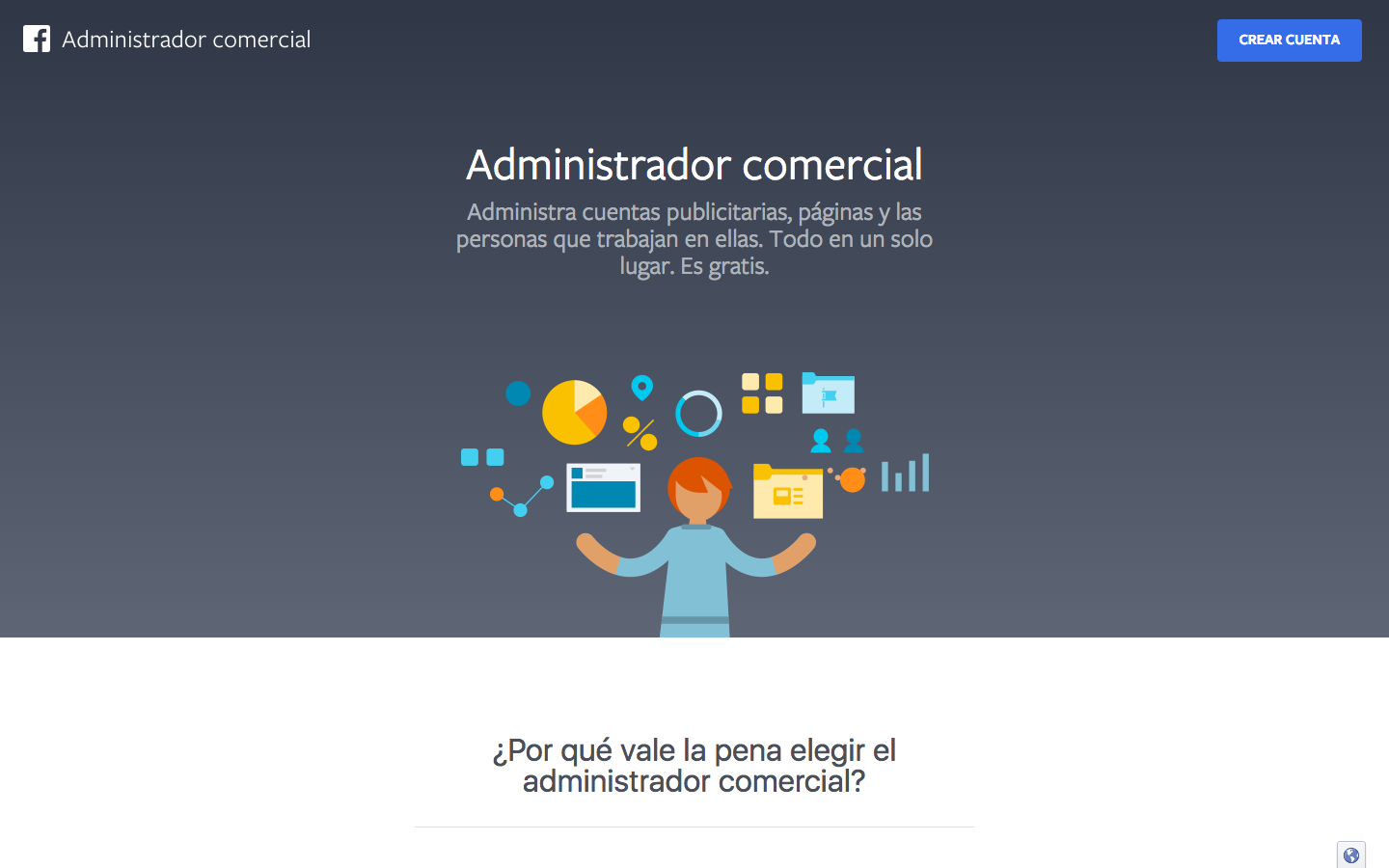
2. Después te aparecerá una ventana emergente, ingresa el nombre de tu negocio, tu nombre y el correo electrónico de tu negocio.
Dale clic en “Siguiente”.
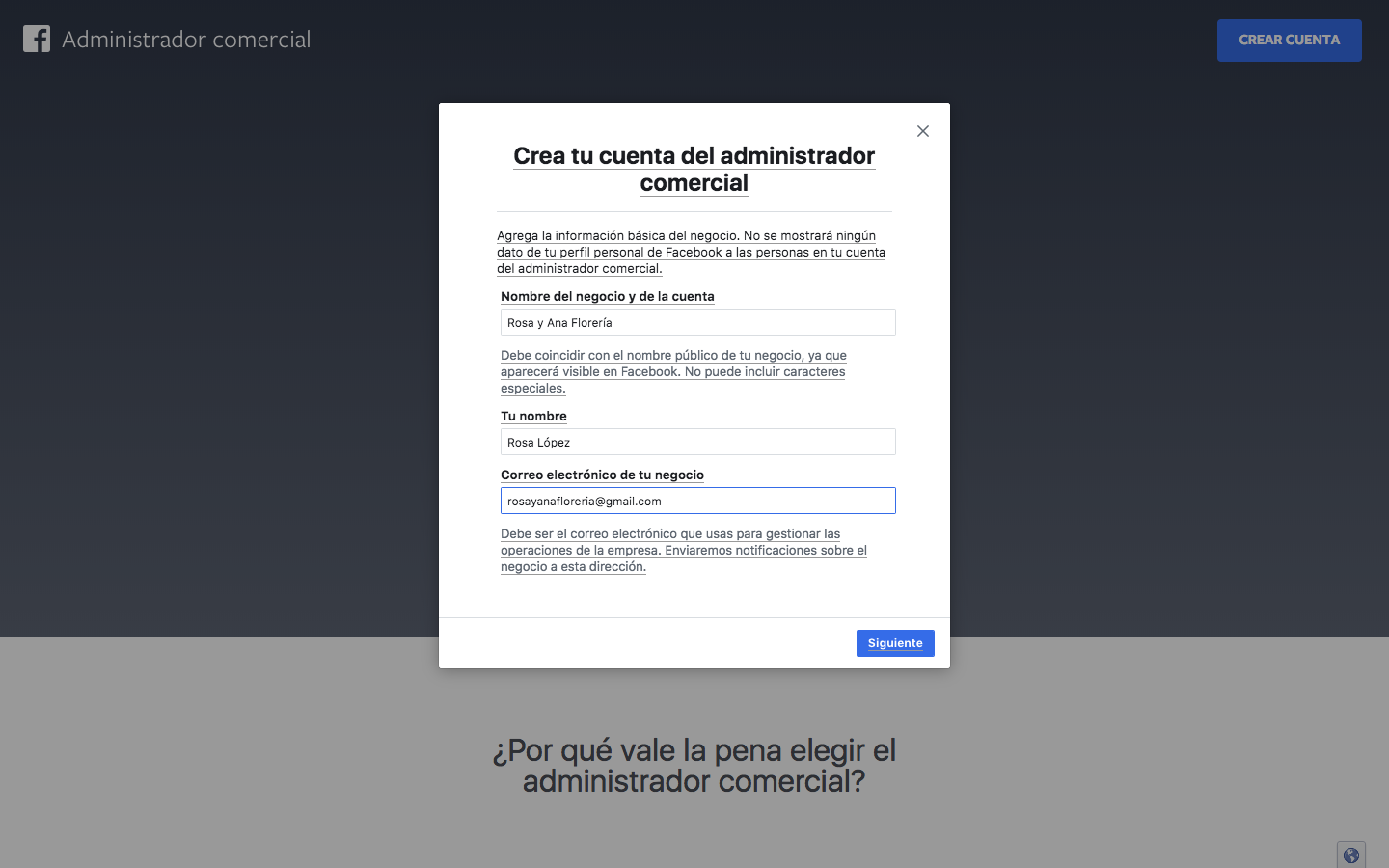
3. Agrega la información de tu negocio y específica el uso comercial (productos propios o servicios a otros negocios).
Presiona “Enviar” para continuar.
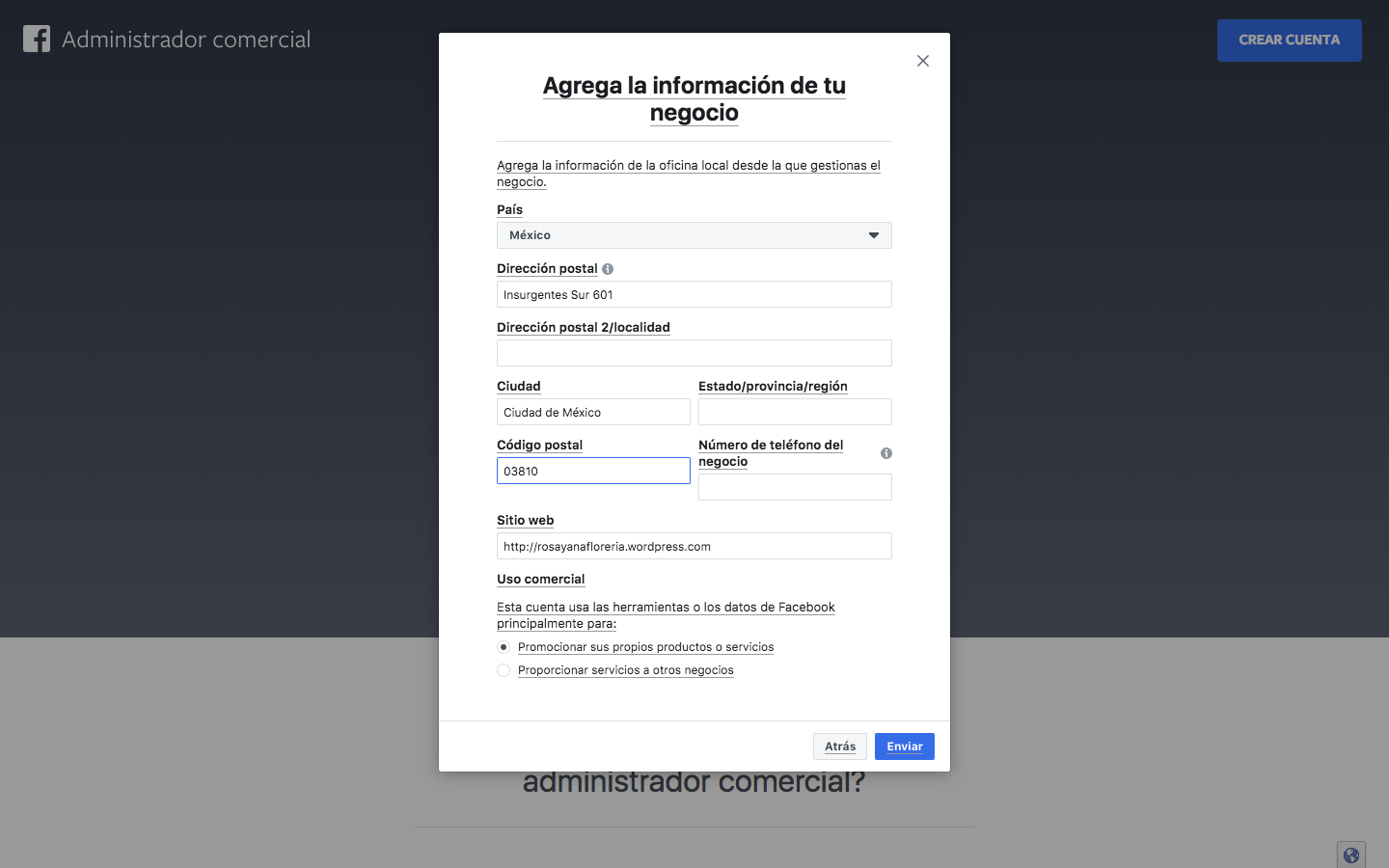
Ahora ya tienes tu cuenta de Facebook Business Manager. Puede que al principio te parezca un poquito complicada de manejar, pero eso es solo a primera vista.
La página es de uso intuitivo, así que su manejo no te será para nada difícil.
Demos un vistazo.
Cómo agregar páginas de negocios a la cuenta de Facebook Business Manager
En la página de inicio de Facebook Business Manager, verás los botones "Agregar página", "Agregar cuenta publicitaria" y "Agregar personas".
1. Primero, dale clic en “Agregar página”.
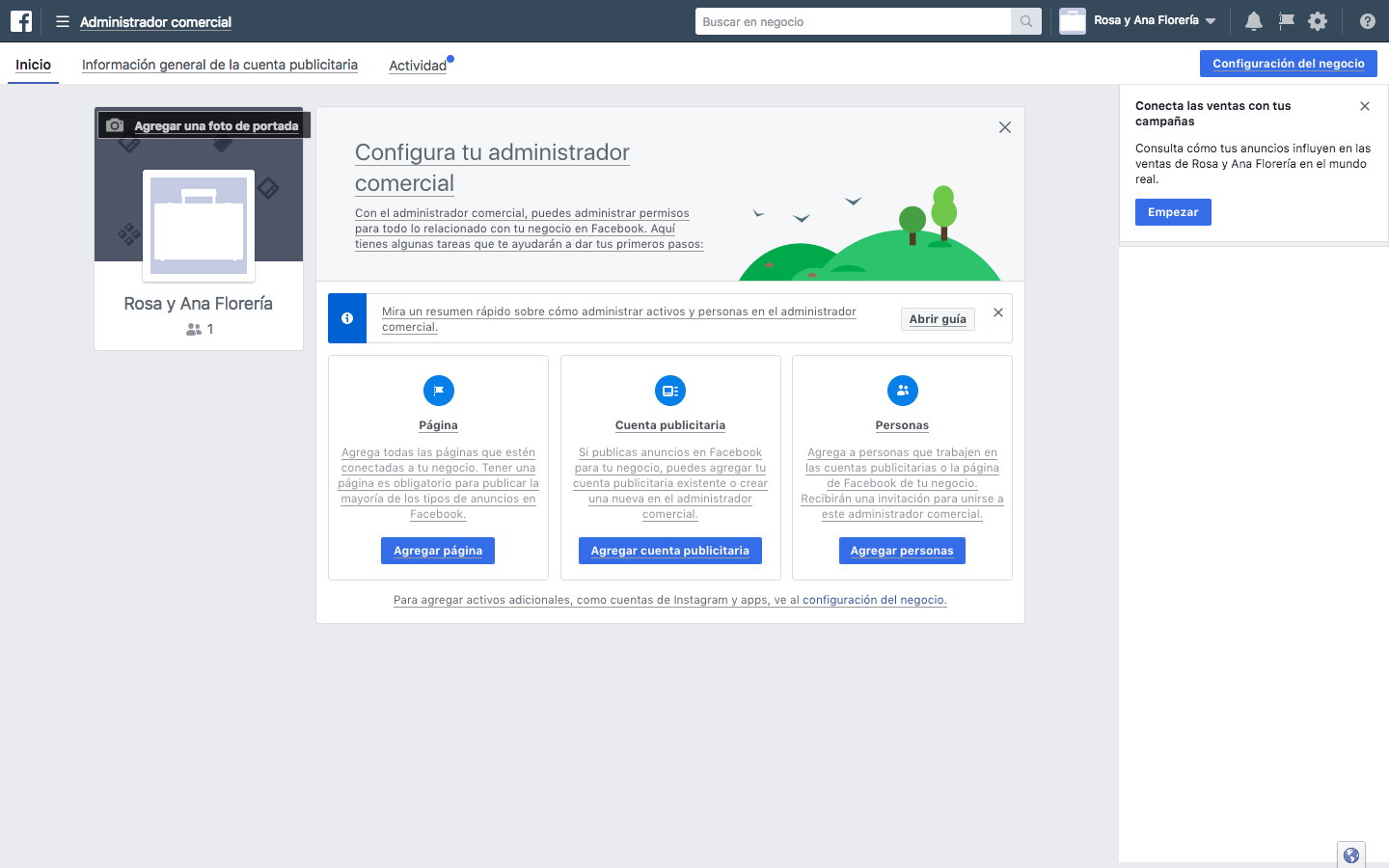
2. Aparecerá una ventana emergente, de nuevo, dale clic en “Agregar página”.
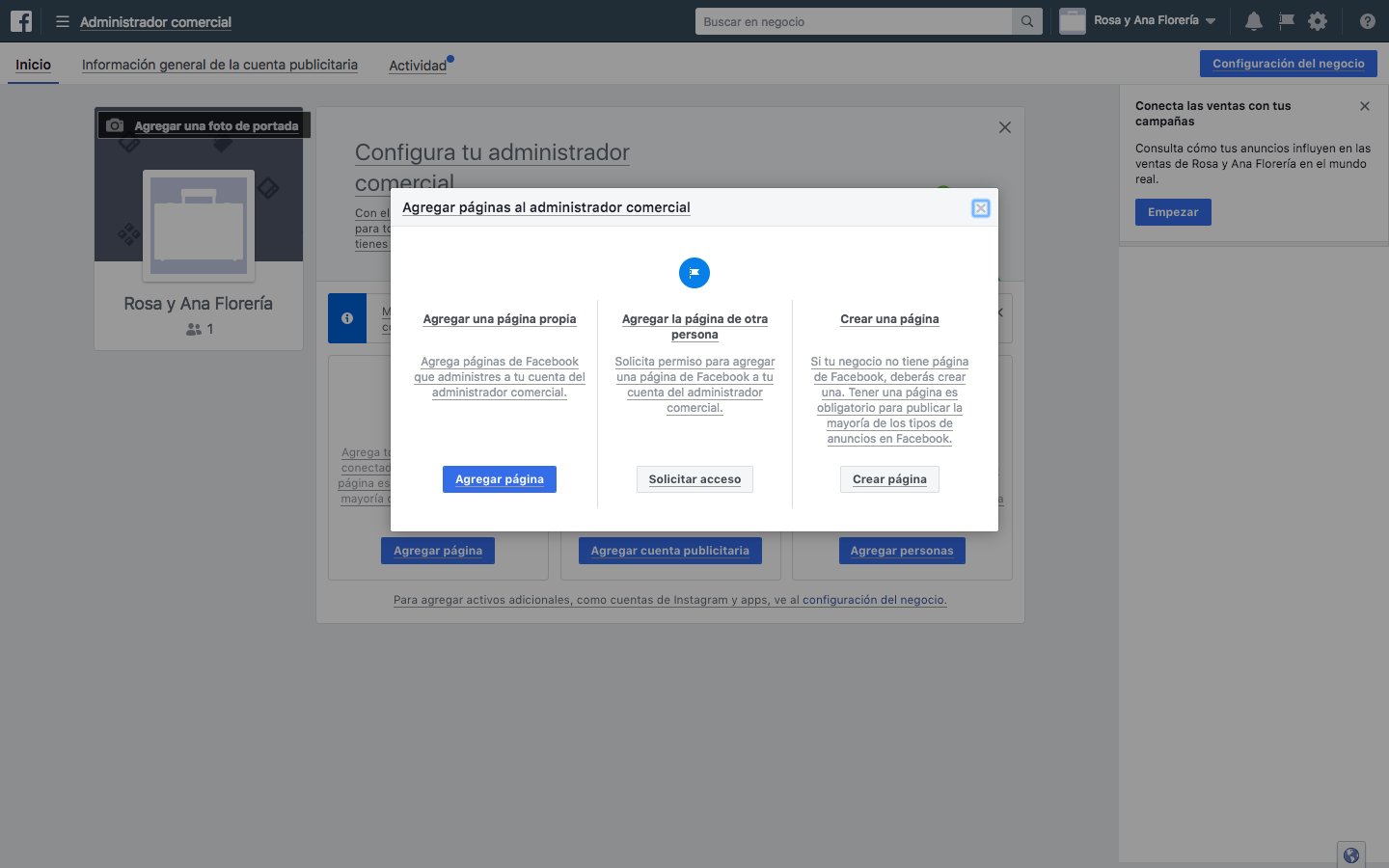
3. En la siguiente página de la ventana emergente, vas a ingresar el nombre de tu página de negocios en la barra de búsqueda, la cual aparecerá de inmediato.
Dale clic en el botón “Agregar página”.
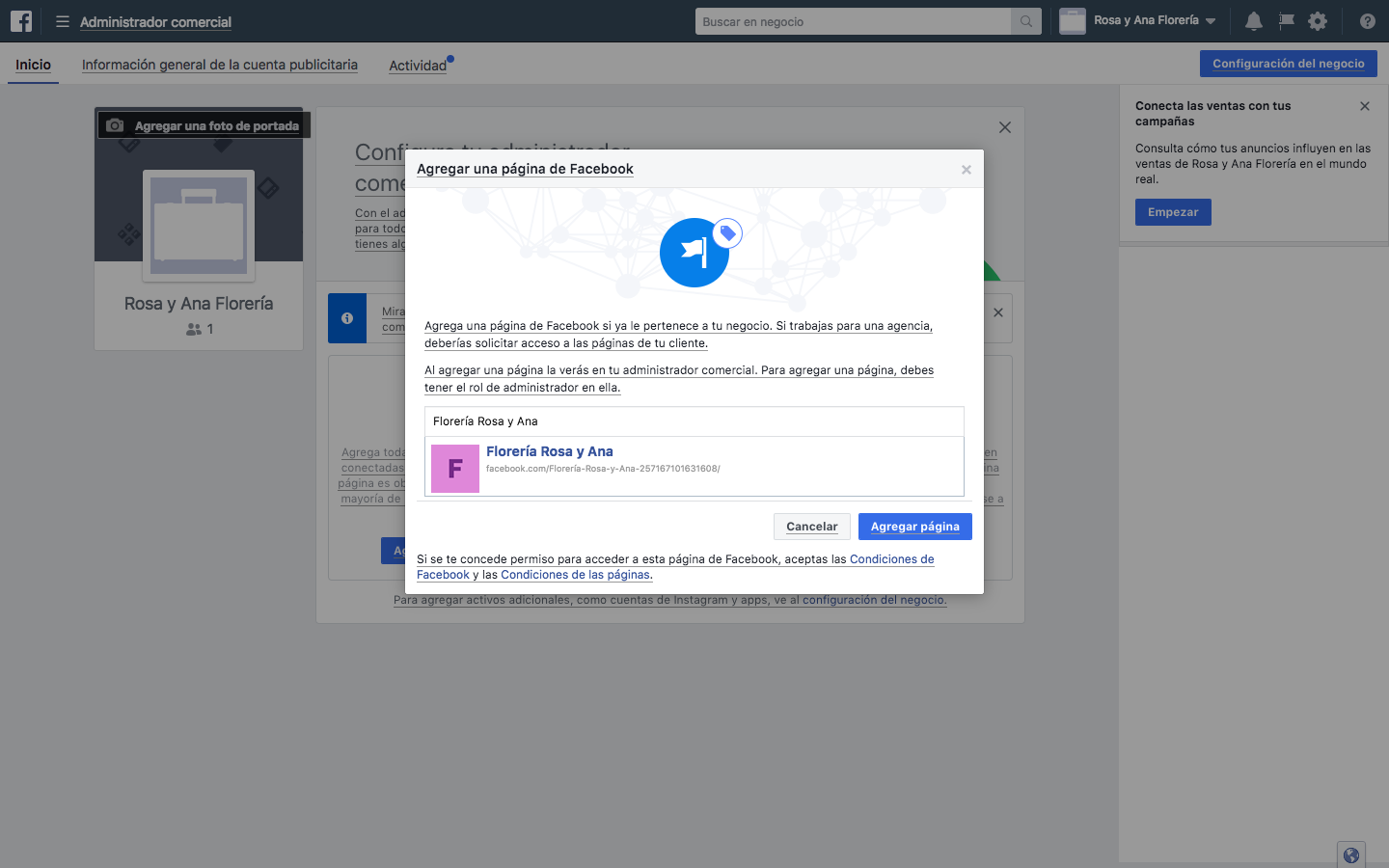
4. En la misma ventana emergente verás un icono con una marca de verificación verde, señal de que has añadido exitosamente tu página.
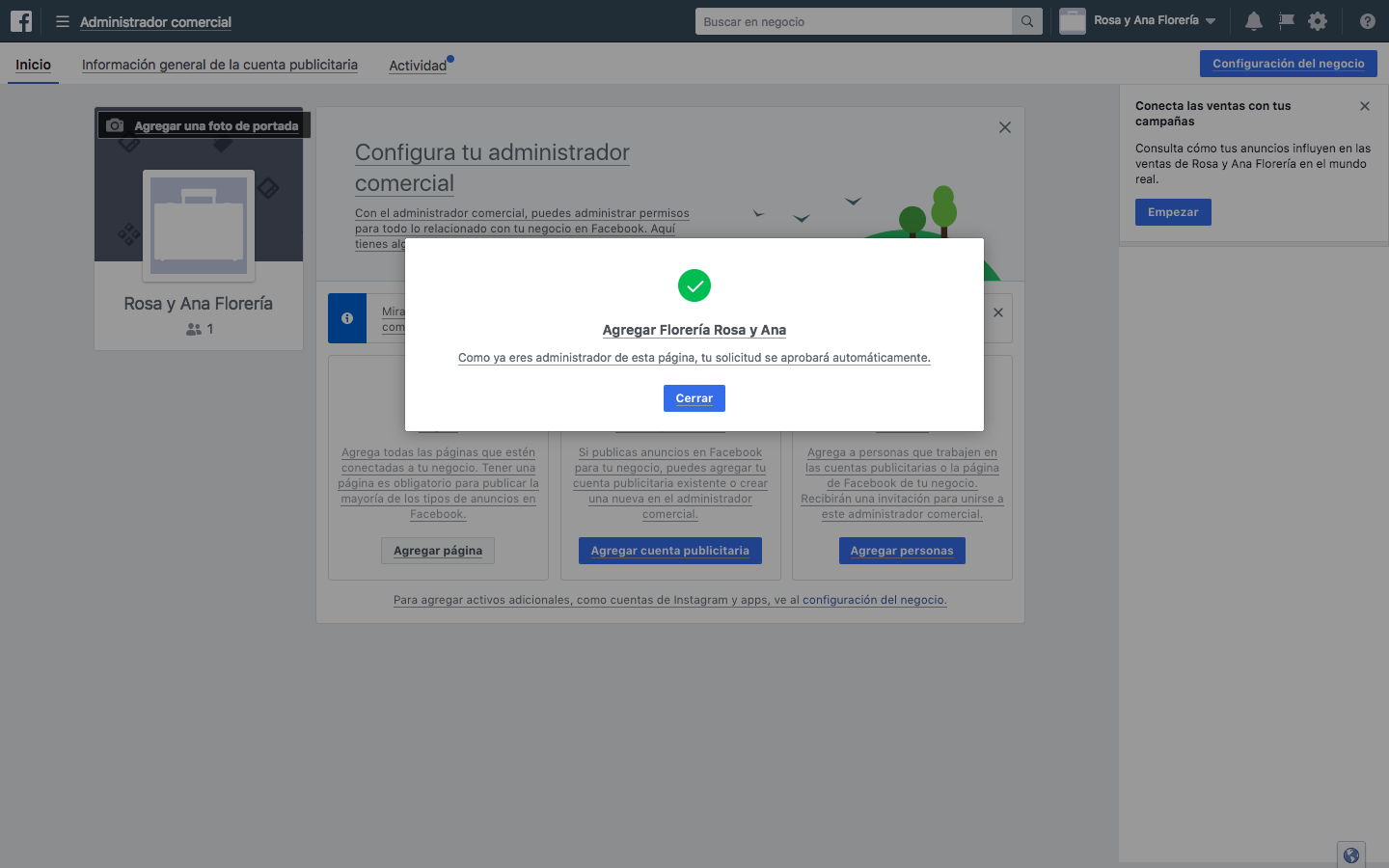
Cómo agregar tu cuenta de anuncios de Facebook
El proceso para agregar tu cuenta de anuncios de Facebook es prácticamente el mismo, sin embargo, los añadimos para que puedas ver cómo funcionan y estés seguro de los pasos que estás tomando.
Ten en cuenta que en principio, solamente puedes agregar una cuenta de anuncios de Facebook. Después podrás agregar las cuentas adicionales ya que comiences a invertir en la primera cuenta de anuncios.
Ojo, el límite de cuentas de anuncios es cinco.
Es importante tener en cuenta que solo puede agregar una cuenta de anuncios al principio, y luego podrá agregar cuentas de anuncios adicionales una vez que comience a gastar dinero en su primera cuenta de anuncios.
Sin embargo, no puede alojar más de cinco cuentas de anuncios a la vez.
1. Haz clic en “Agregar cuenta publicitaria” en la página de inicio.
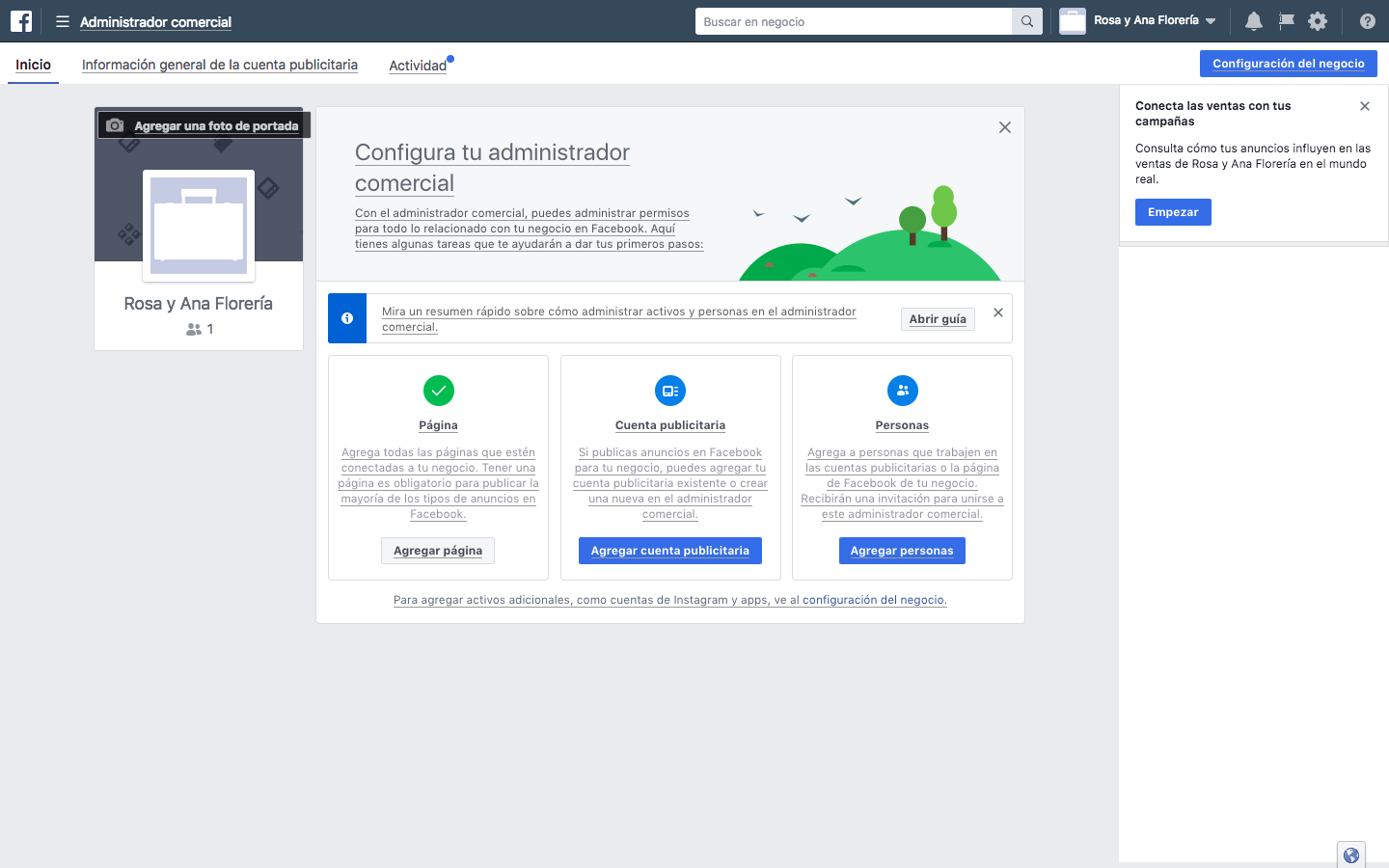
2. Ahora dale clic en “Agregar cuenta publicitaria”.
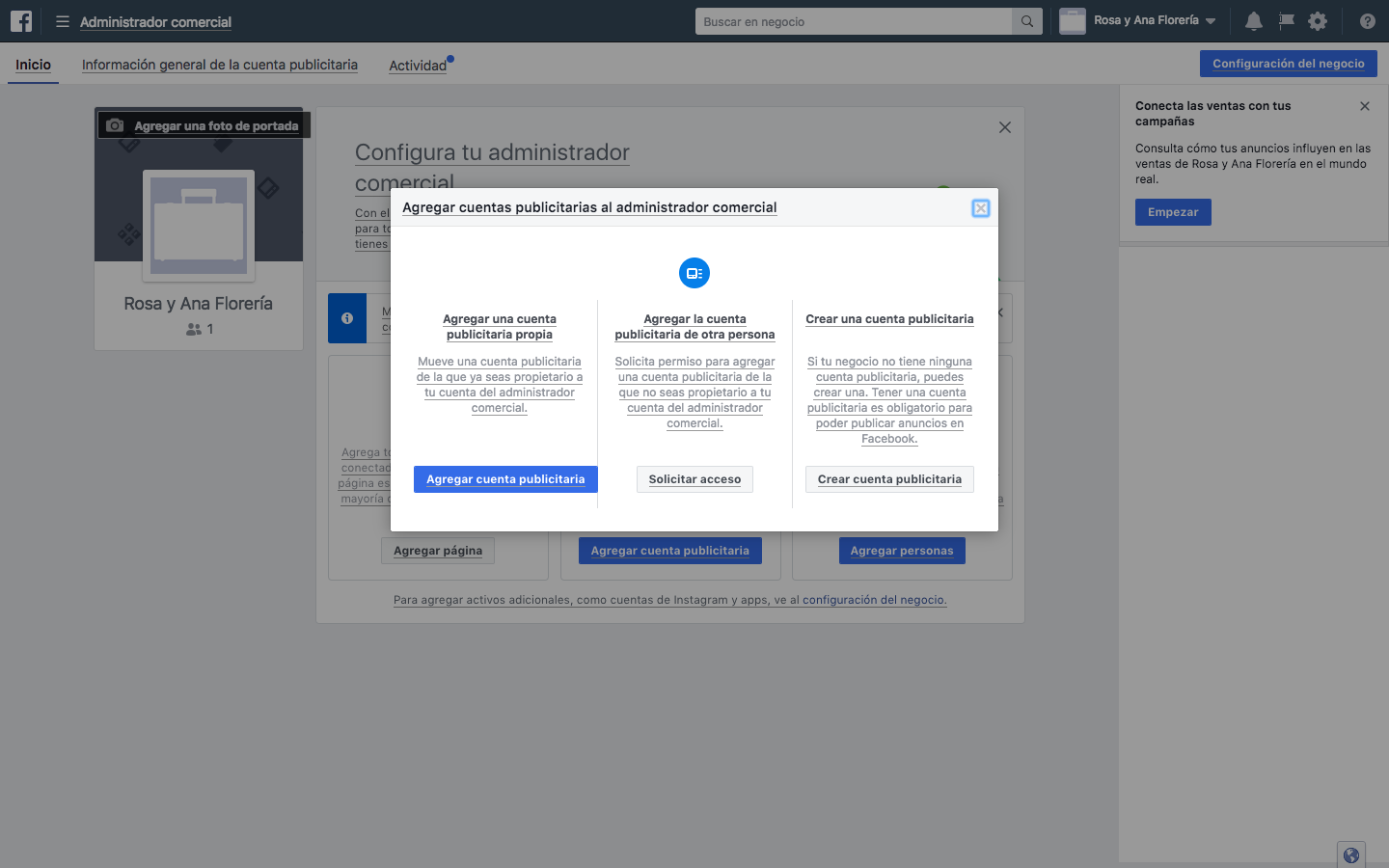
3. Ingresa tu “Identificador de la cuenta publicitaria” en la caja.
Cuando hayas terminado, presiona “Agregar cuenta publicitaria”.
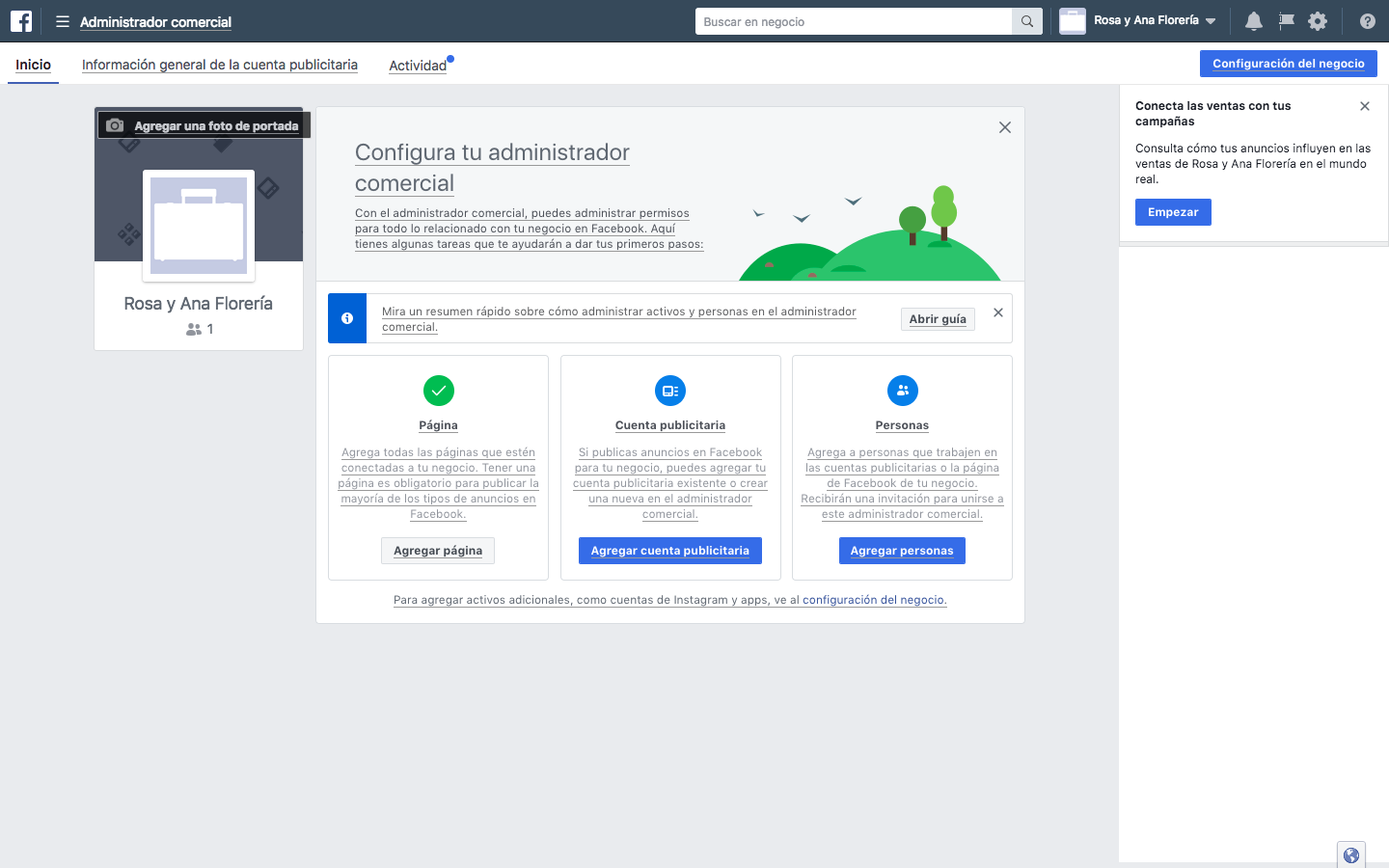
Cómo agregar personas a su cuenta de Facebook Business Manager
Al igual manera que en los otros procesos, agregar personas es bastante sencillo y lo mejor de todo, es que puedes limitar la cantidad de acceso que tendrá cada empleado.
Que el acceso esté limitado a tus empleados solamente resulta útil para que tengas a una persona específica a cargo de ciertas redes o cuentas.
Por ejemplo, un empleado puede hacerse cargo de la cuenta de Facebook y monitorear sus métricas, mientras que otro es responsable de manejar la cuenta publicitaria y las métricas correspondientes.
1. Primero, ve al icono en forma de tuerca para acceder a "Configuración del negocio" colocado en la esquina superior derecha.
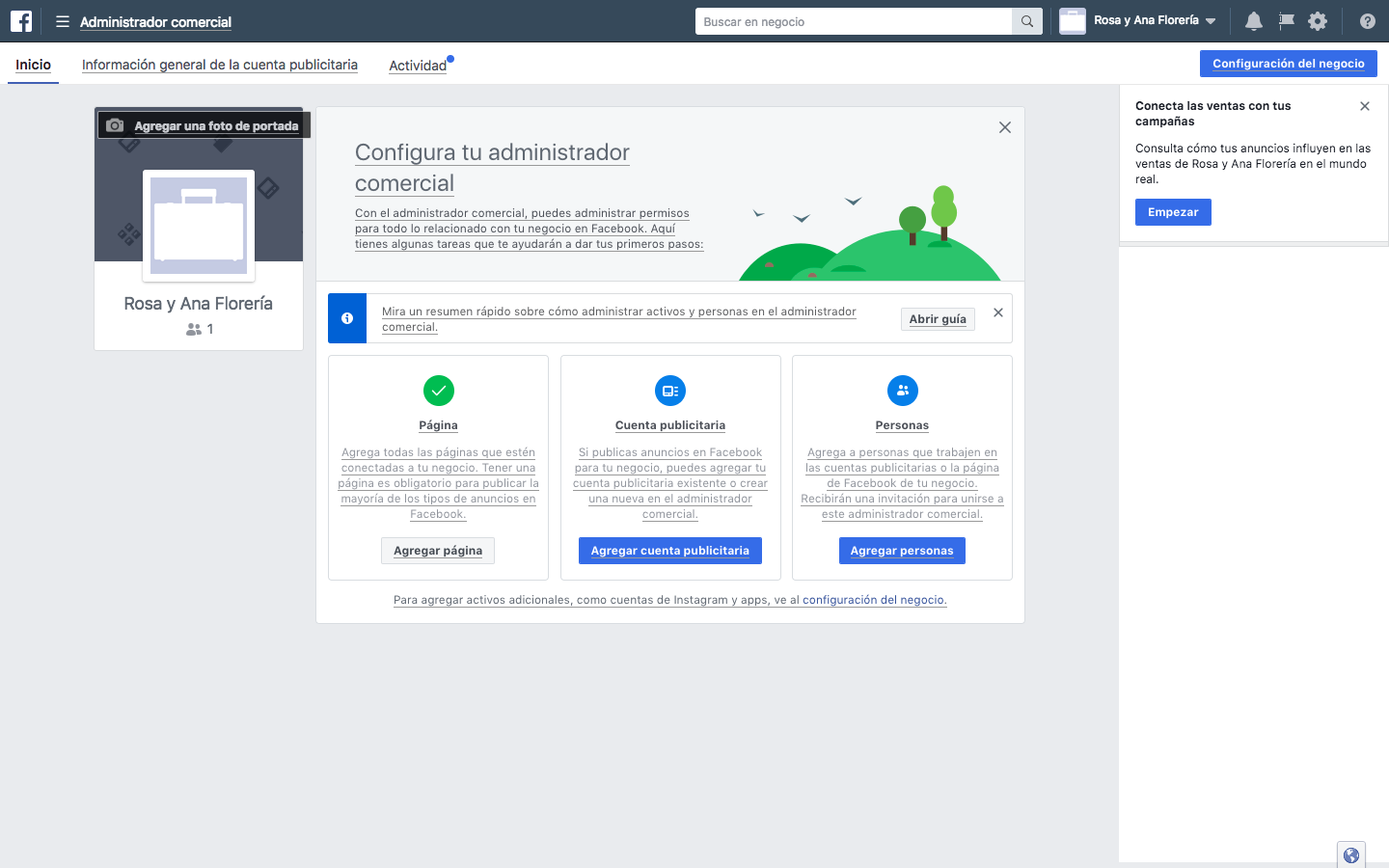
2. Ahora, dale clic al botón “Agregar”.
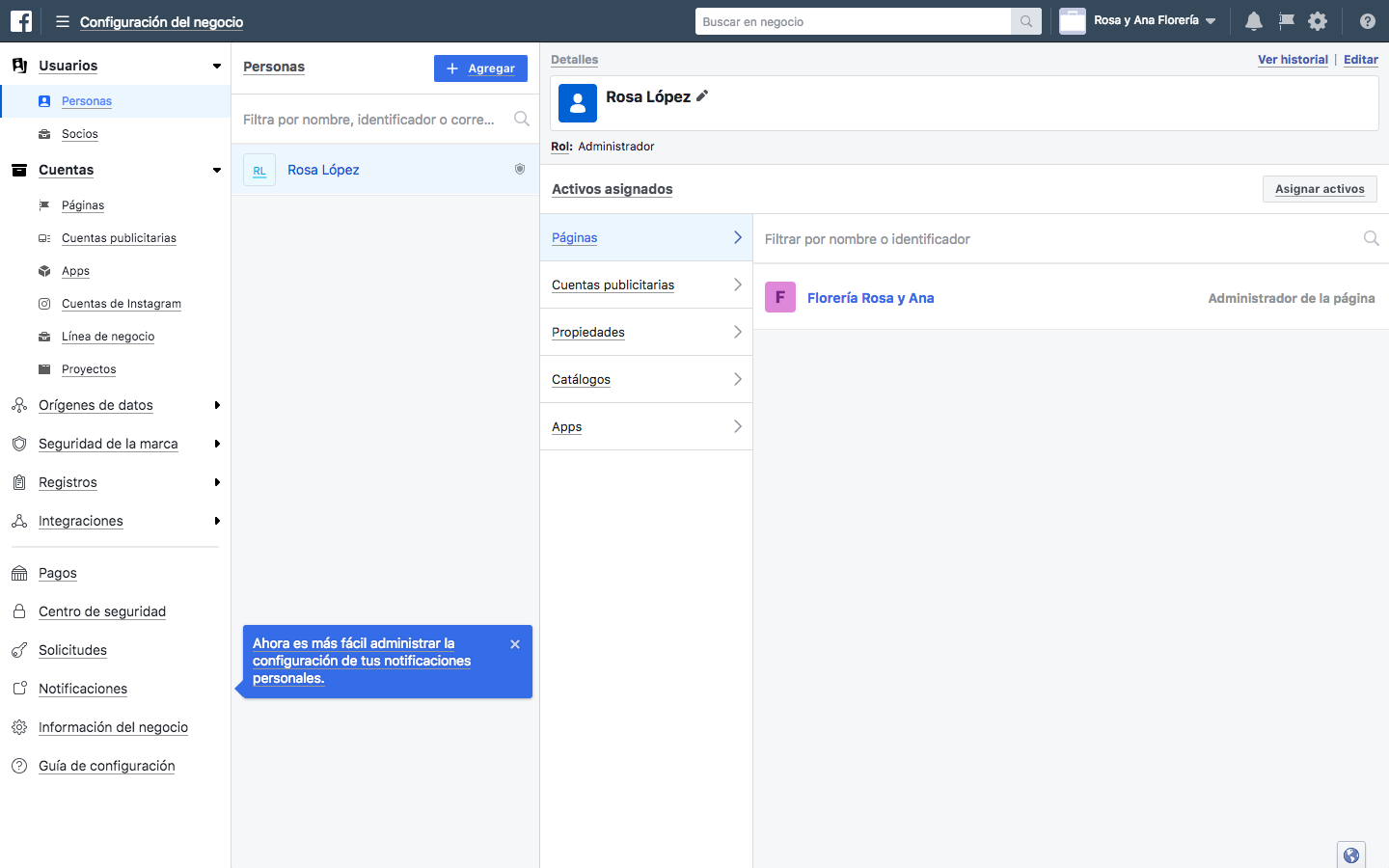
3. Ingresa el correo electrónico del empleado, para que Facebook pueda enviarle el correo con los permisos de acceso, y después selecciona “Activar” para “Acceso de empleado” o “Acceso de administrador”.
A continuación, da clic en “Siguiente”.
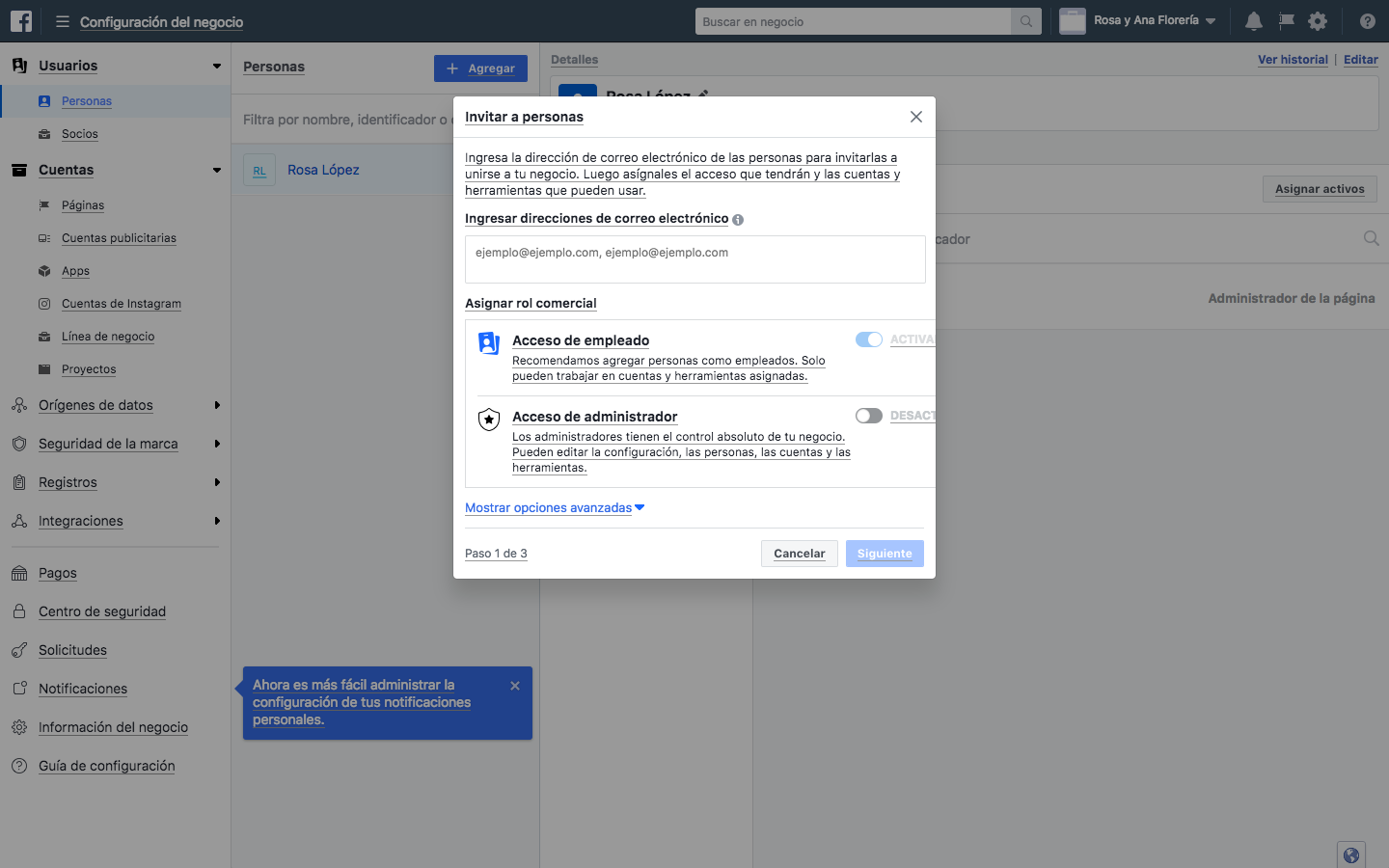
4. Aquí tienes dos opciones distintas. Puedes asignar a tu empleado cualquiera de los recursos a la derecha (Páginas, Cuentas publicitarias o Catálogos).
Luego, marca la casilla de la página, el anuncio o el catálogo en donde vas a asignarlos.
Después, selecciona un rol para tu empleado (como "anunciante de página"). Una vez que ya hayas elegido, dale clic en "Invitar".
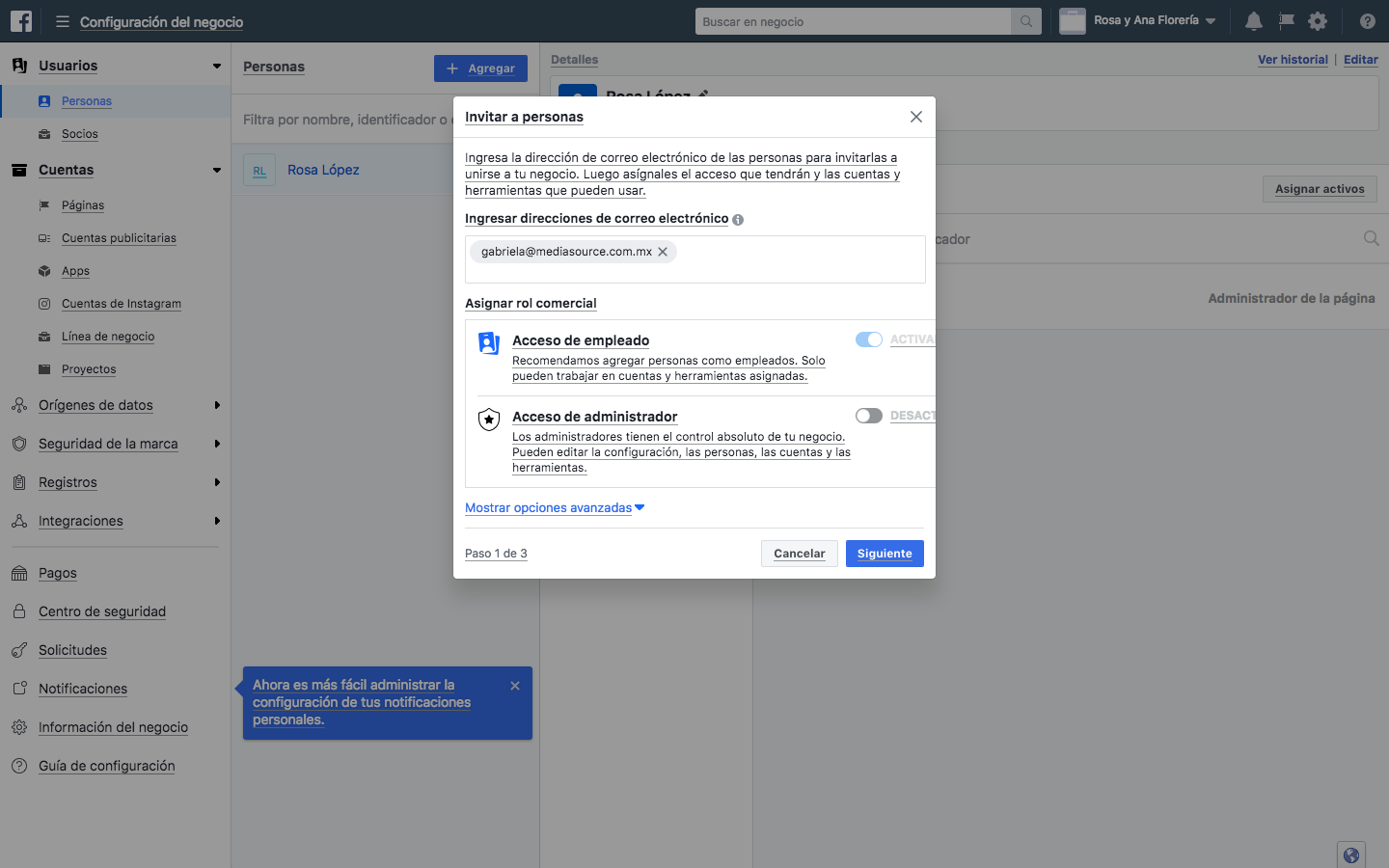
5. Ahora a tu empleado le fue enviada una invitación con los permisos para una cuenta y una de las herramientas.
Recuerda que si le diste acceso como administrador, tendrá acceso a todas las cuentas y herramientas.
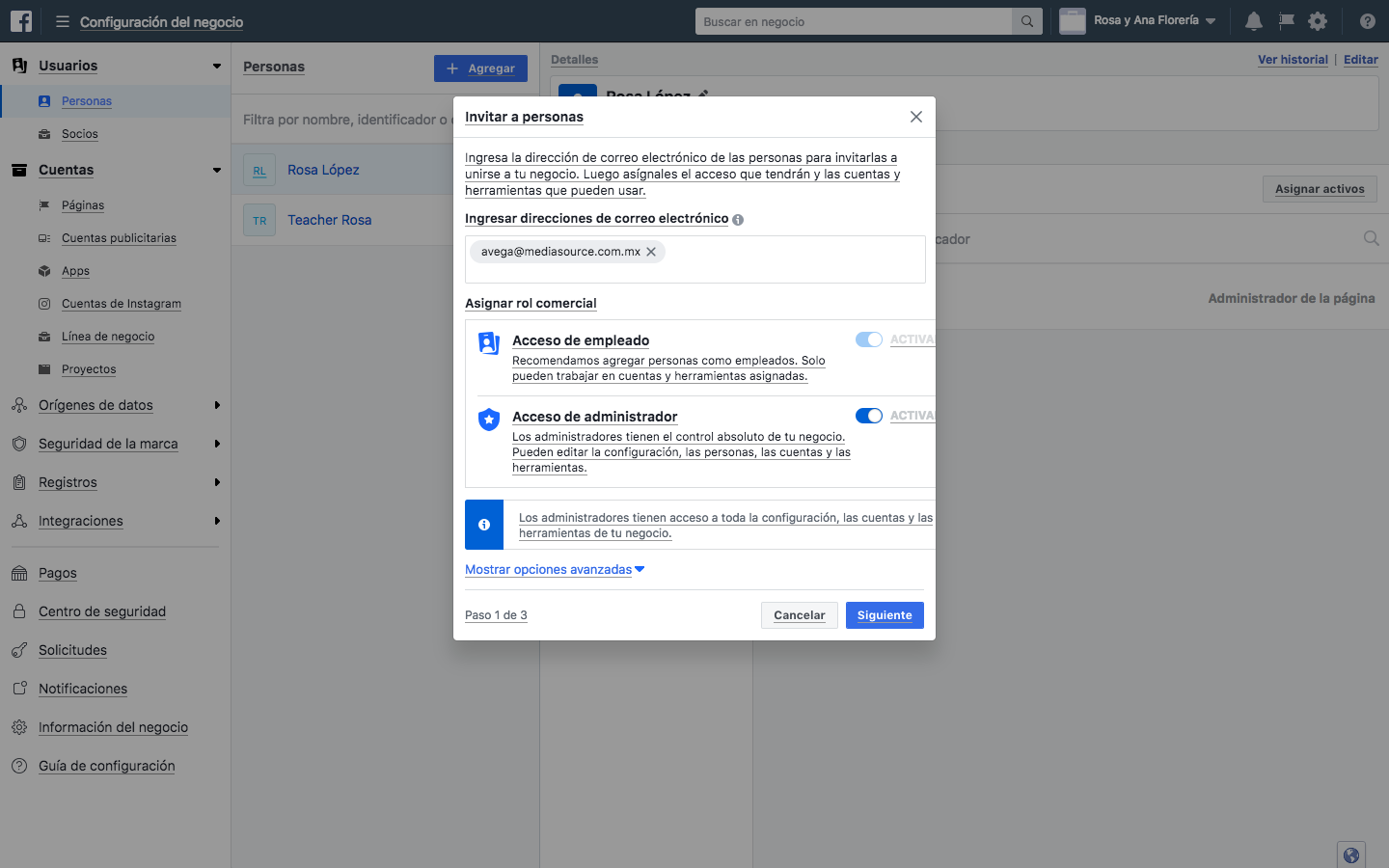
Si alguno de los miembros de tu personal deja de trabajar para tu empresa, puedes eliminar fácilmente su acceso con un clic en la cuenta de administrador y hacer un seguimiento de los cambios realizados en el pasado.
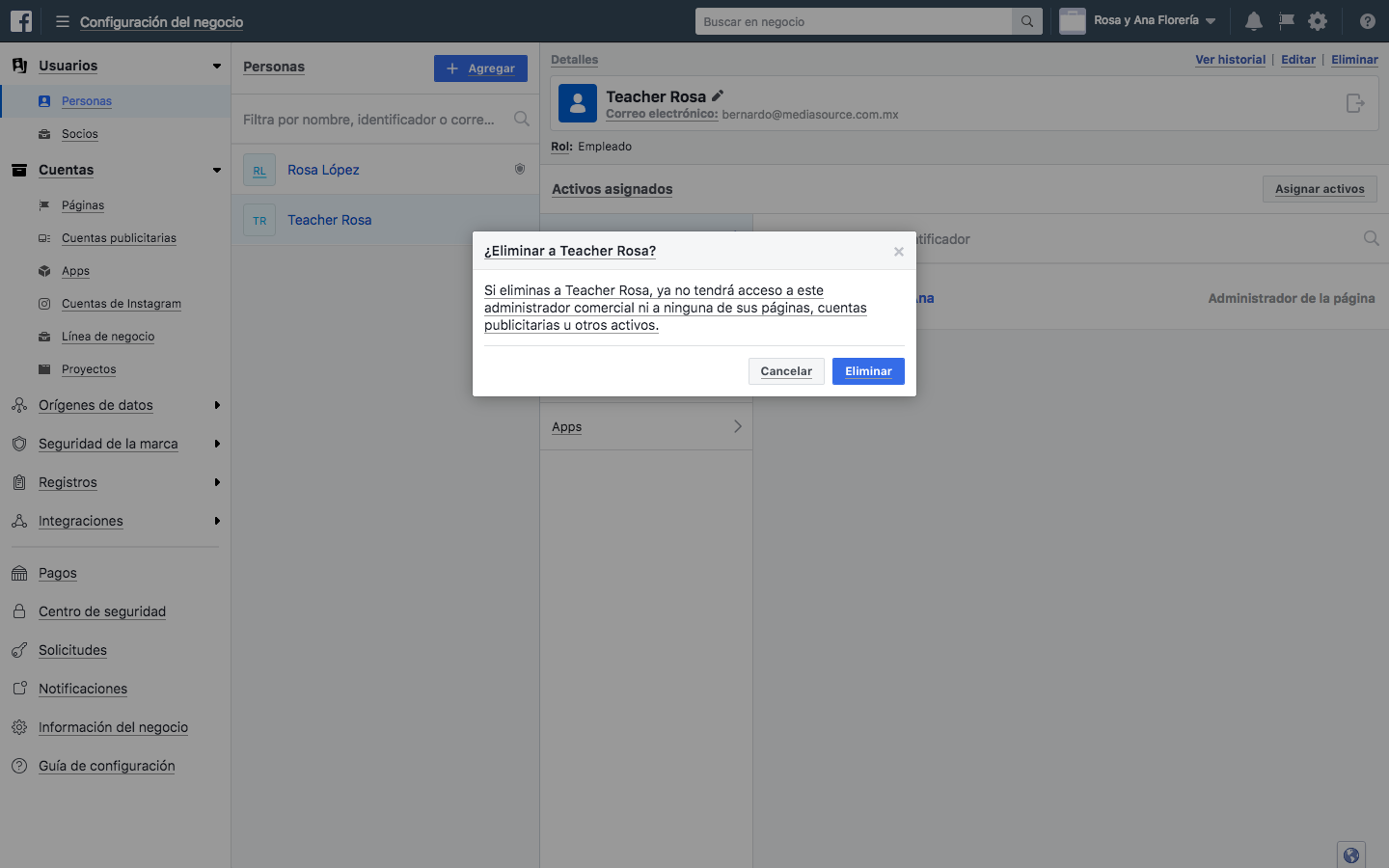
Herramientas de administrador de anuncios
Ahora que ya tienes todo super listo, es momento de que te contemos de algunos algunos de los beneficios adicionales de crear un anuncio dentro de Business Manager.
Al crear un anuncio en el Administrador de anuncios, entre las mejores ventajas que verás será la capacidad de crear un grupo demográfico central y sumamente enfocado, a través de la función “crear nueva audiencia”.
Puedes elegir un género, edad, región e idioma para llegar e incluso sumergirte en los intereses específicos que deseas que tu audiencia comparta.
Luego se te darán estimaciones basadas en tu audiencia y presupuesto, por ejemplo, cuántas personas se espera que alcances diariamente y cuántas personas harán clic en tu enlace.
Esas evaluaciones de desempeño son fundamentales para decidir si aumentar o disminuir el tamaño de la audiencia, o si tu presupuesto es lo suficientemente grande para lograr las métricas que esperas.
Utilizarlo es sumamente fácil e intuitivo:
1. Haz clic en el icono de tres líneas del “Administrador de negocios” en la esquina superior izquierda y luego, en la columna de “Crear y administrar”, selecciona “Administrador de anuncios”.
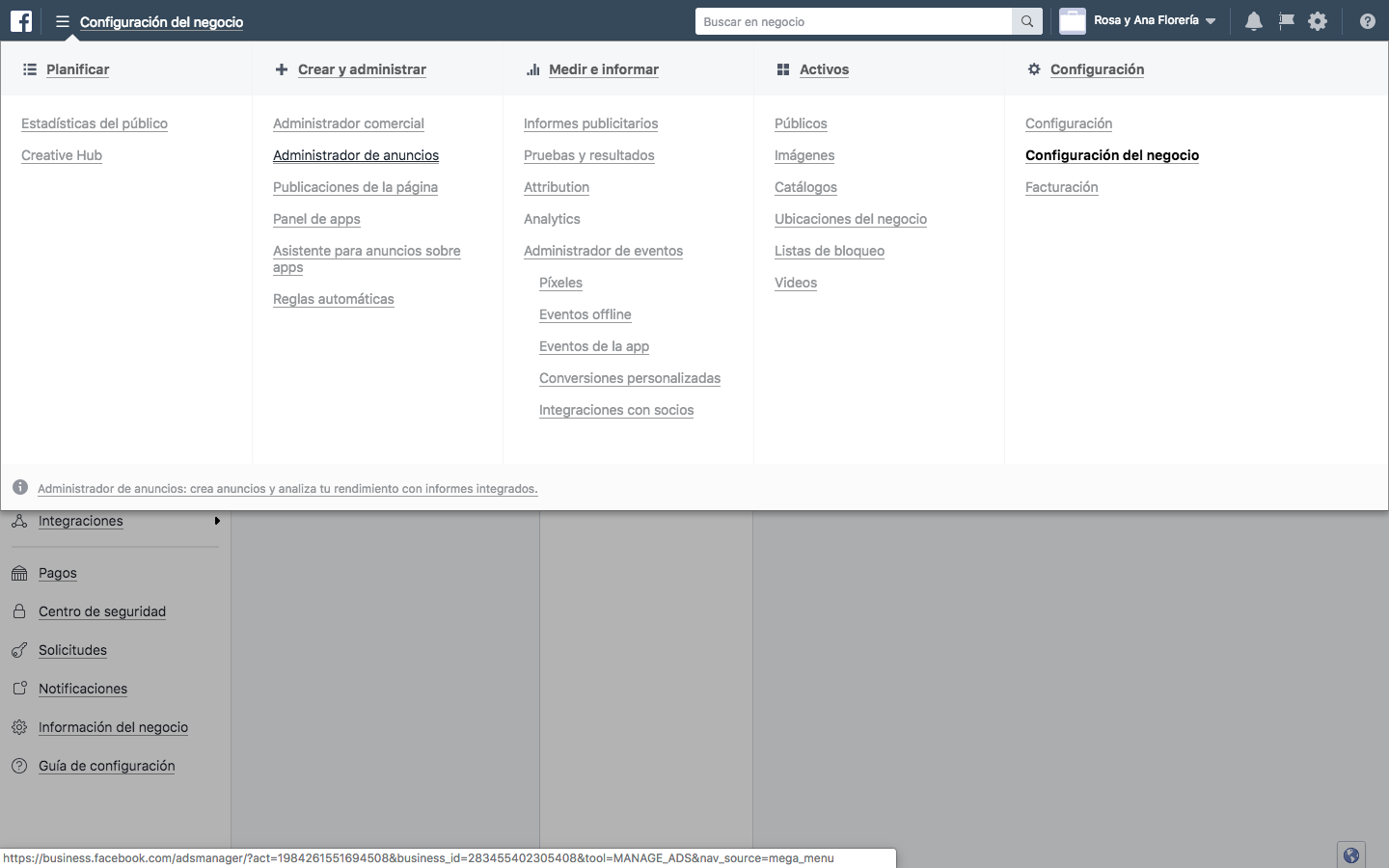
2. Verás un icono de + debajo de las cuatro pestañas de la página, selecciona el botón "Crear anuncio" y dale clic.
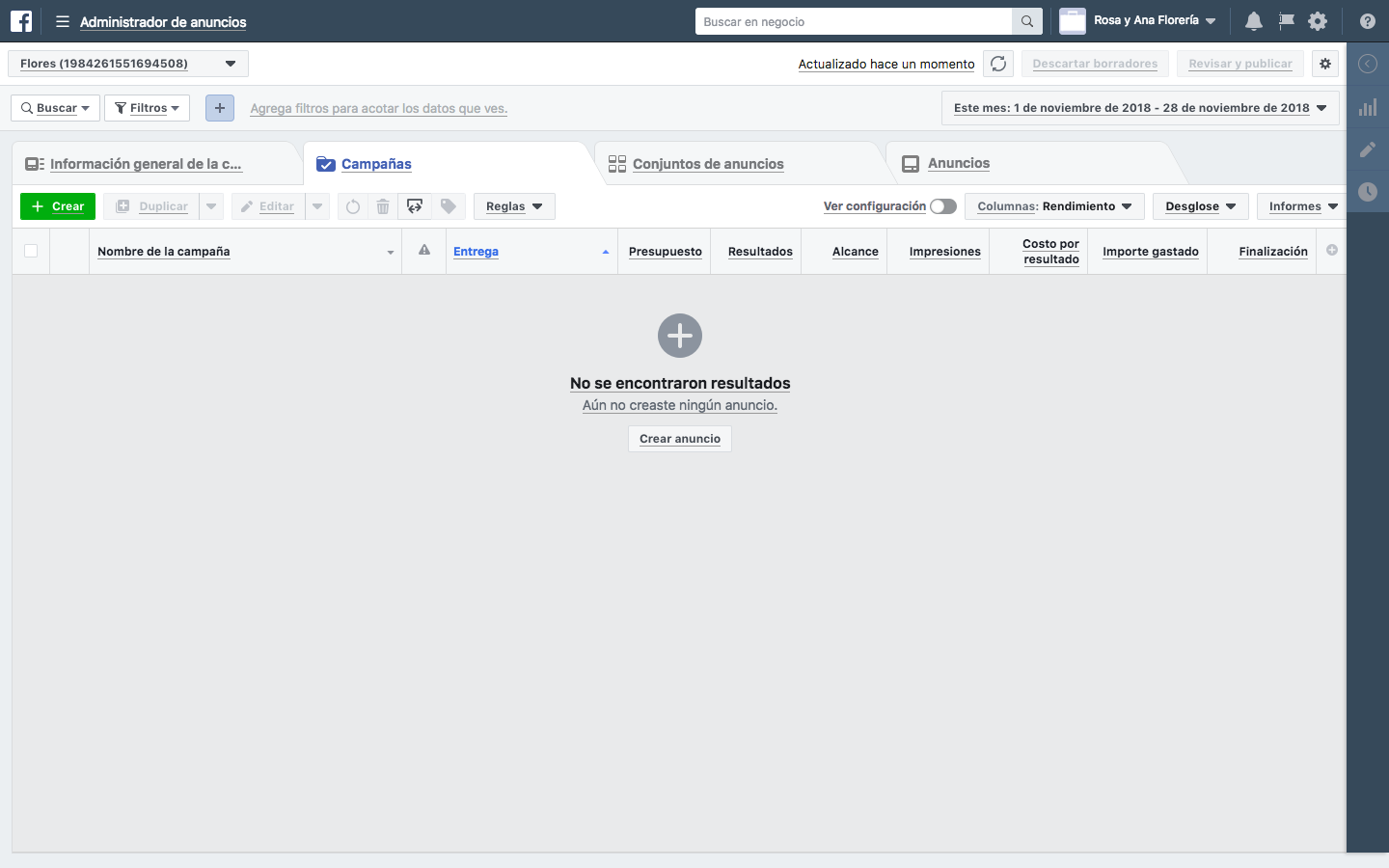
3. En la ventana emergente, selecciona el botón "Cambiar a creación guiada" y dale clic.
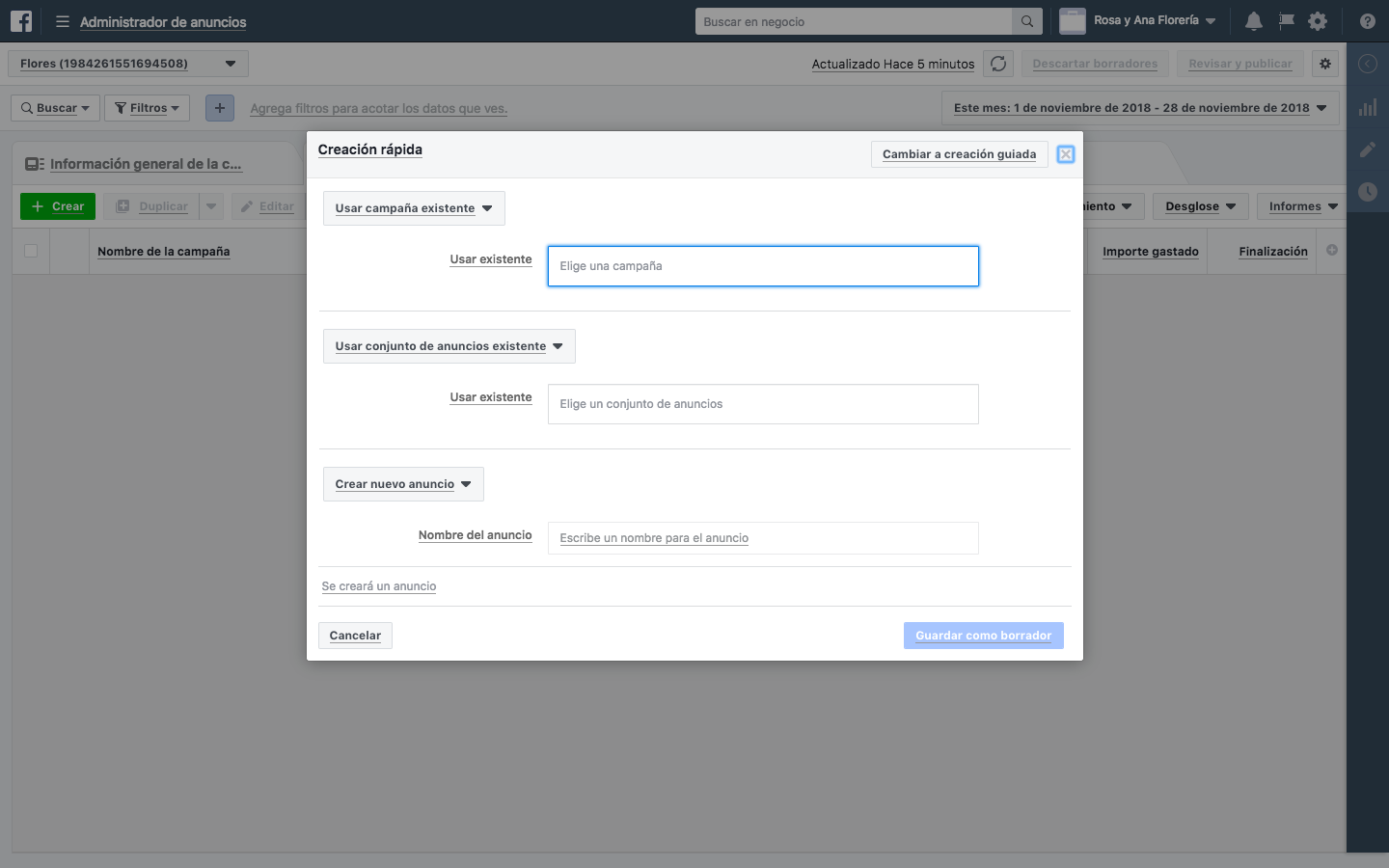
4. Ahora selecciona “Crear nuevo”en la categoría “Cuenta publicitaria” en el lado izquierdo e ingresa la información básica, como el país, la moneda y la zona horaria de tu anuncio.
Luego haz clic en “Continuar”.
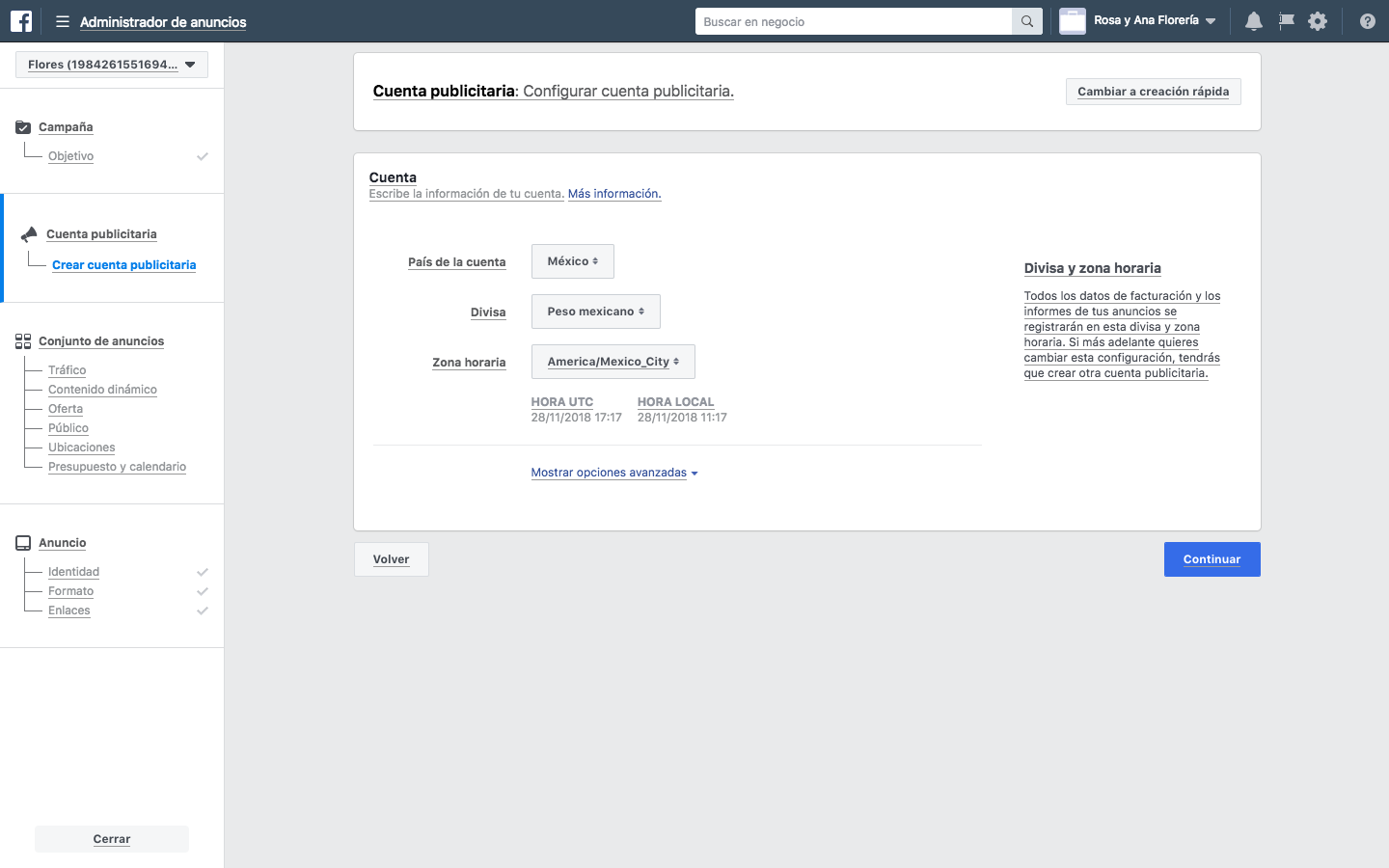
5. Si anteriormente habías creado una audiencia para otro anuncio, puedes utilizar "Usar una audiencia guardada".
De lo contrario, ingresará información sobre su nueva audiencia deseada aquí: no necesitas incluir toda la información, pero cuanto más incluyas, más probabilidades tendrás de alcanzar su objetivo demográfico con su anuncio.
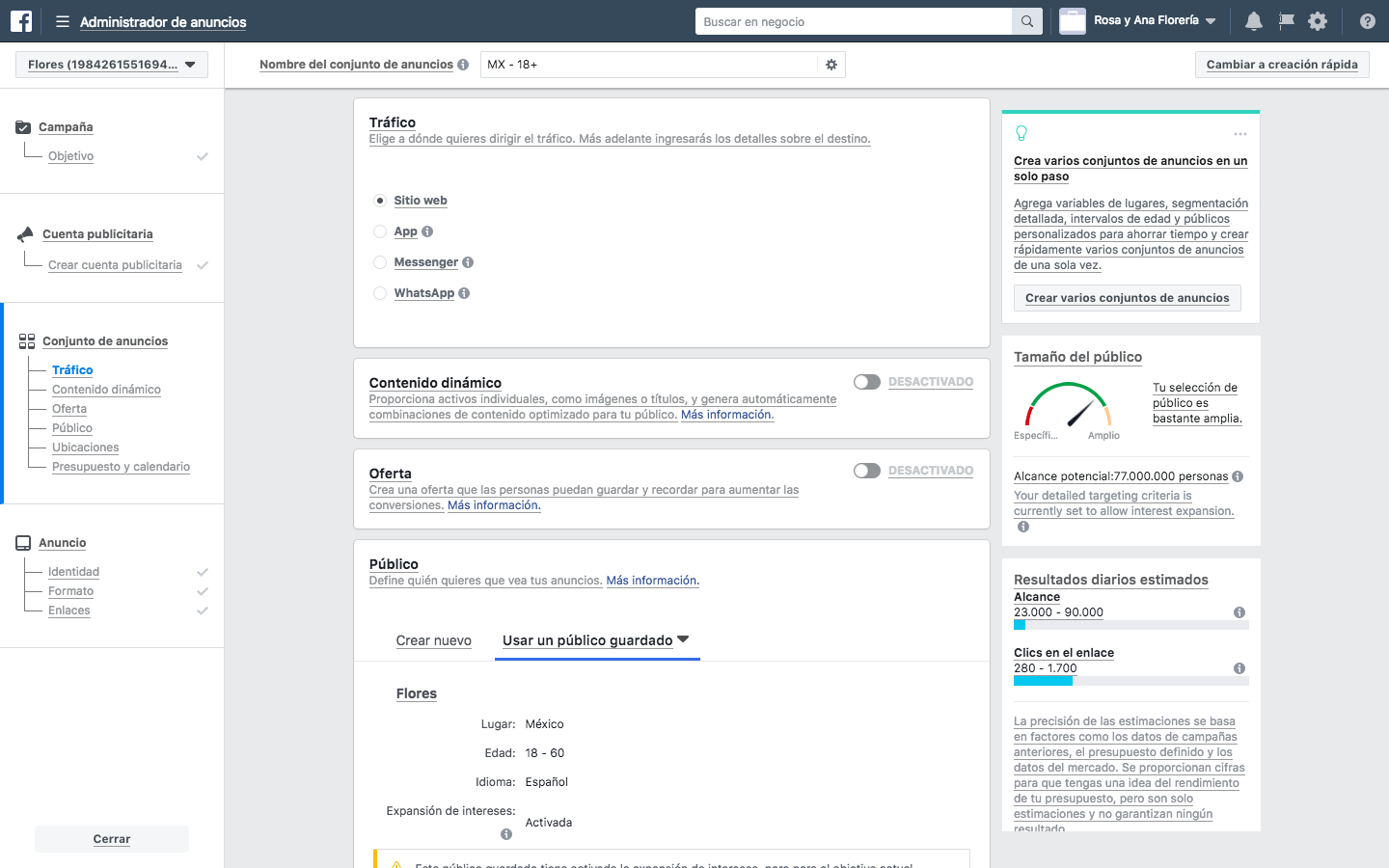
6. A medida que vayas completando la información, verás un gráfico llamado "Tamaño de audiencia" a la derecha.
Esto te proporcionará estimaciones sobre la cantidad de personas a las que podrías llegar diariamente así como el número de clics que obtendrás.
Aunque no es una garantía, es una buena herramienta para evaluar si debes limitar tu audiencia o, si te es posible, aumentar tu presupuesto.
7. Ya que hayas creado un anuncio, lo encontrarás en la página de inicio de Ads Manager haciendo clic en "Ads Manager" o buscando en facebook.com/adsmanager.
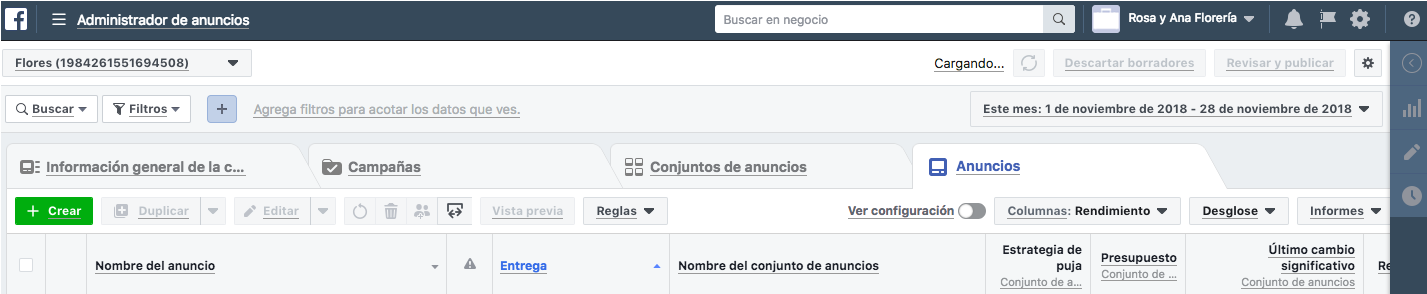
Junto con tus anuncios, también verás conjuntos de anuncios, campañas o una descripción general de la cuenta.
Facebook Business Manager Analytics
Ahora te vamos a proporcionar una descripción generalizada de la sección "Analytics" y cómo se ve la página de Analytics:
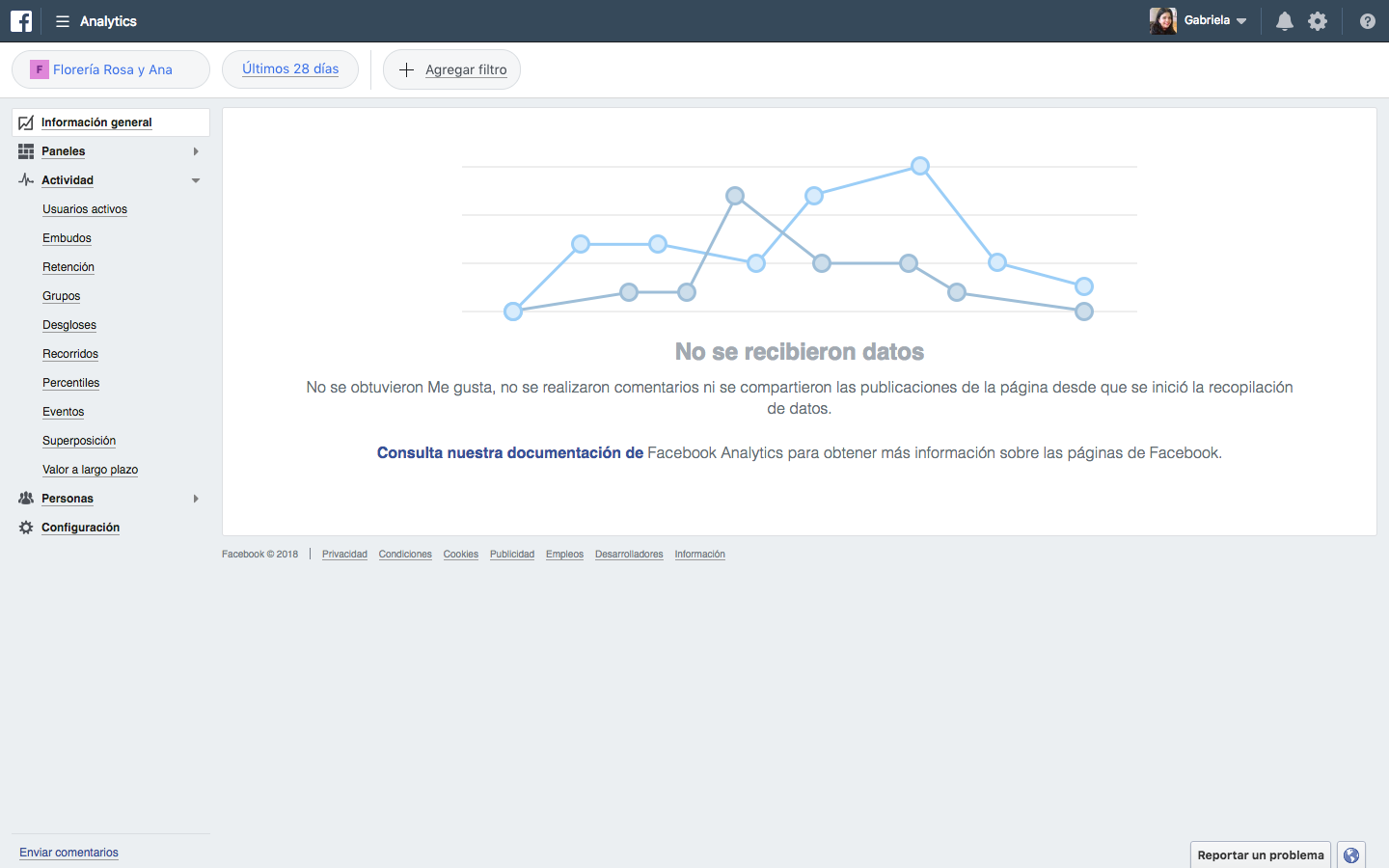
Debido a que variará drásticamente según los objetivos publicitarios, el presupuesto y la audiencia de su empresa, no vamos a profundizar demasiado en el análisis.
Así que lo que haremos es darle un vistazo a grandes rasgos.
Es muy importante tener en cuenta algunos de los componentes principales de la analítica de Business Manager, para asegurarnos de que comprendas las funciones más impresionantes de la herramienta.
5 funciones de Business Manager Analytics que tienes que tener en cuenta
Facebook Pixel: si instalas Facebook Pixel, tu sitio web puede llegar a las personas con anuncios en Facebook después de haber visitado tu página en línea.
Split testing: utiliza las pruebas A/B para determinar qué anuncios conducen a la tasa de conversión más alta.
Conversion lift: usa esta herramienta para asegurarte de que tus anuncios generen conversiones y ventas.
Mobile SDK: si su empresa tiene una aplicación, usa Mobile SDK para ver qué acciones están tomando las personas dentro de la aplicación y utiliza esa información para optimizar las campañas publicitarias en todos los dispositivos
Mejora de la marca: descubre cómo tus anuncios están impactando la imagen de tu marca ya que de esta manera obtendrás información valiosa sobre cómo puedes optimizar los anuncios para que tu marca sea mejor conocida.
Quiero eliminar Facebook Business Manager
Esta es una posibilidad que no podemos ignorar.
Quizás no te sientas tan a gusto con la herramienta y desees dejar de utilizarla. No te preocupes, eliminarla es facilísimo.
Sin embargo ten en cuenta lo siguiente:
Eliminar Facebook Business Manager es una acción irreversible, es decir permanente.
Por lo tanto, perderás completamente el contenido que creado, administrado y compartido, además de los proyectos, tu biblioteca de recursos (activos), grupos de orígenes de eventos así como catálogos.
También serán borrados los permisos y los accesos que tengas a otros negocios (como páginas, cuentas publicitarias y píxeles), junto a los permisos que hayas compartido.
Con esto en claro, lo que tienes que hacer para eliminarlo.
- Accede al icono en forma de tuerca para ir a "Configuración del negocio" colocado en la esquina superior derecha.
- En el panel con accesos que te aparece a la izquierda, ve hacia la esquina inferior y dale clic al icono en forma de tuerca de “Información del negocio”.
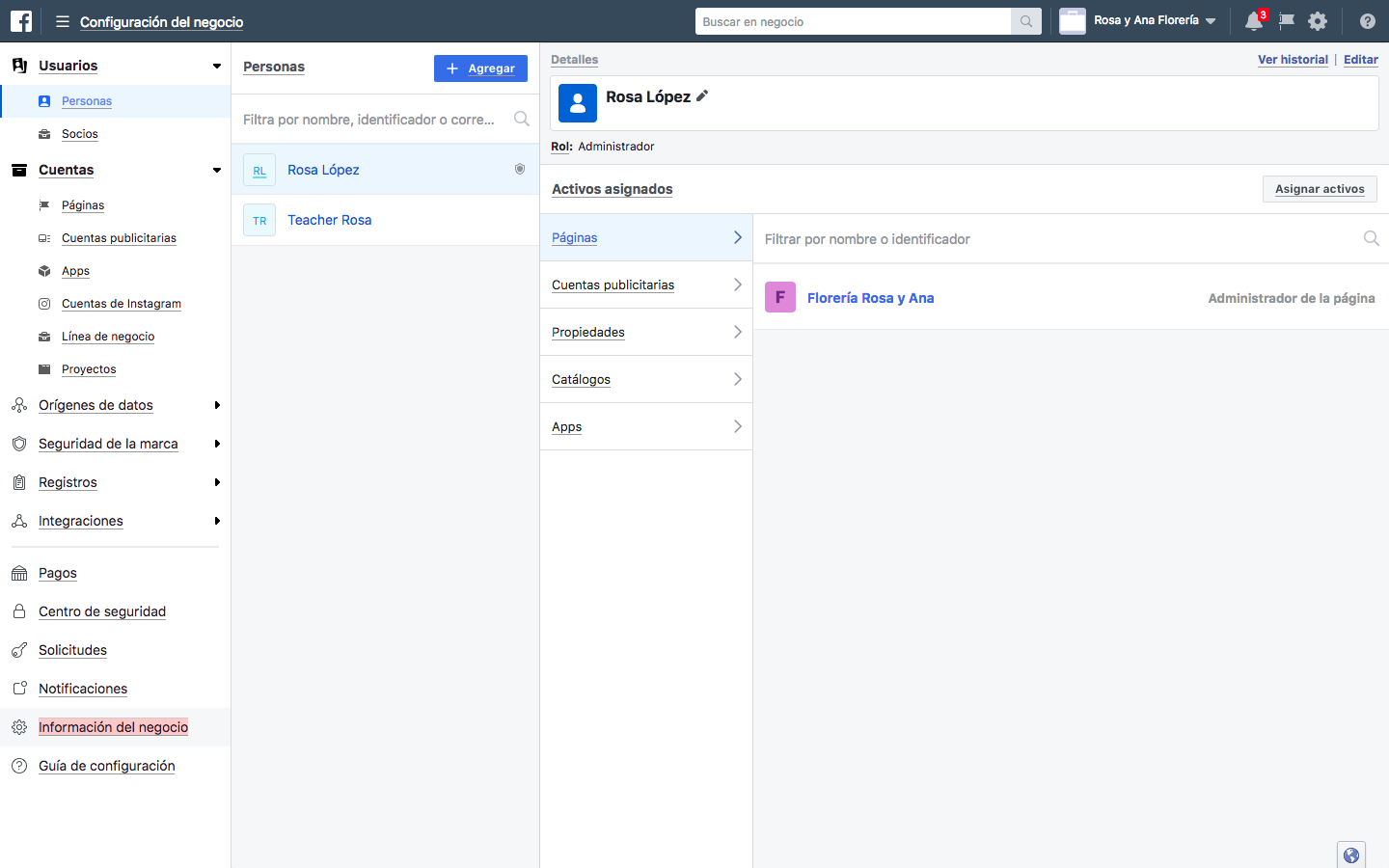
- En pantalla aparecerá la información del administrador comercial, da clic en el recuadro de “Eliminar negocio definitivamente”, colocado en el lado derecho de la página.
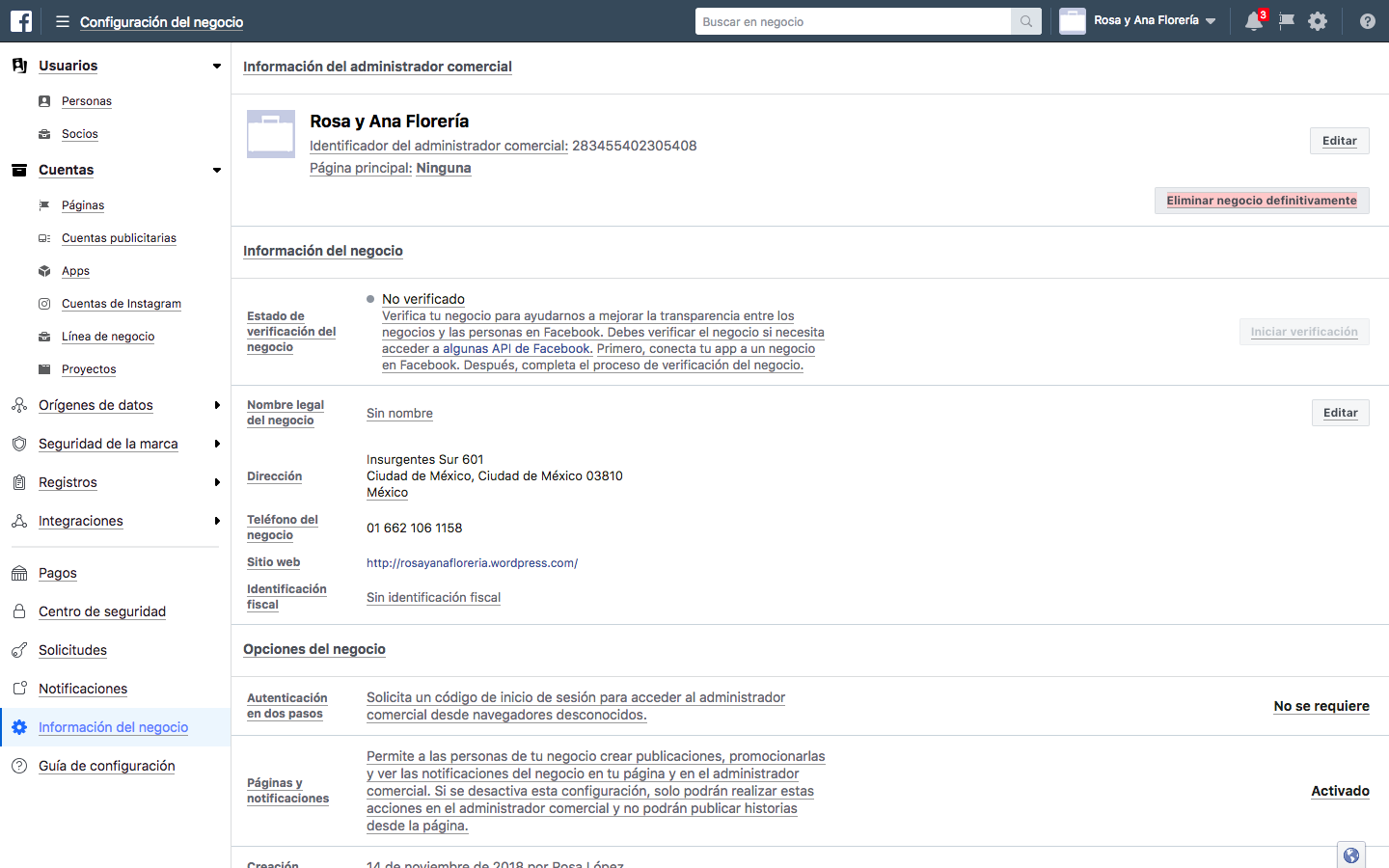
Te recomendamos ampliamente que visites la página de información publicitaria de Facebook Business para obtener más información sobre las funciones de publicidad que tiene la herramienta.
Además, podrás leer historias de éxito para negocios específicos de la industria y obtener inspiración e ideas para mejorar tus propios anuncios.
¡Cuéntanos cómo te fue durante su instalación y qué resultados has obtenido hasta ahora!
Gabriela Martínez
Me apasiona traducir la estrategia de marketing de nuestros clientes en información atractiva y valiosa, para crear resultados extraordinarios.





